
האם אתה פותח לעתים קרובות ספציפי תיקייה במחשב Windows 11 שלך? אם כן, הקצה את התיקייה קיצור מקשים כדי לפתוח אותו בפלאש בפעם הבאה. אנו נראה לך כיצד לתת תיקיות מקלדת מותאמת אישית שלך ב- Windows 11.
איך קיצורי מקשים מותאמים אישית לעבוד - -
בעקיפת הבעיה הזאת, אתה צור קיצור דרך שולחני עבור התיקיה הספציפית שלך. לאחר מכן, אתה מקצה את קיצור הדרך של שולחן העבודה קיצור מקשים.
כאשר נקישה קיצור מקשים שהוקצה, התיקיה שצוינה נפתח בחלון קובץ Explorer . זה חוסך לך צורך למצוא באופן ידני ולפתוח את התיקייה.
אם יש לך מספר תיקיות שברצונך לפתוח כך, ליצור קיצורי דרך לשולחן עבודה עבור כל התיקיות האלה שים את קיצורי הדרך לשולחן העבודה בתיקיה על שולחן העבודה. זה כדי להבטיח את שולחן העבודה שלך לא מקבל עמוס עם כל כך הרבה קיצורי תיקיות.
קָשׁוּר: כיצד ליצור קיצורי דרך שולחן העבודה על Windows 10 בדרך הקלה
בצע קיצור מקשים כדי לפתוח תיקייה ב- Windows 11
כדי להתחיל, פתח את תיקיית ההורה של התיקיה שבה ברצונך להפעיל באמצעות קיצור מקשים.
מקש ימני התיקיה שלך (לא ההורה) ובחר הצג עוד אפשרויות ו GT; שלח אל GT & GT; שולחן עבודה (יצירת קיצור). פעולה זו תציב את קיצור הדרך של התיקייה בשולחן העבודה שלך.
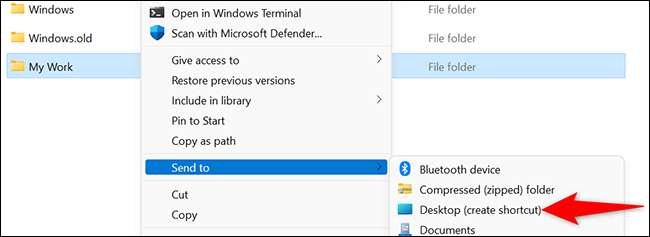
גש לשולחן העבודה שלך על ידי לחיצה על Windows + D. בשולחן העבודה, מצא את קיצור הדרך של התיקיה שלך. לחץ לחיצה ימנית על קיצור דרך זו ובחר "מאפיינים".
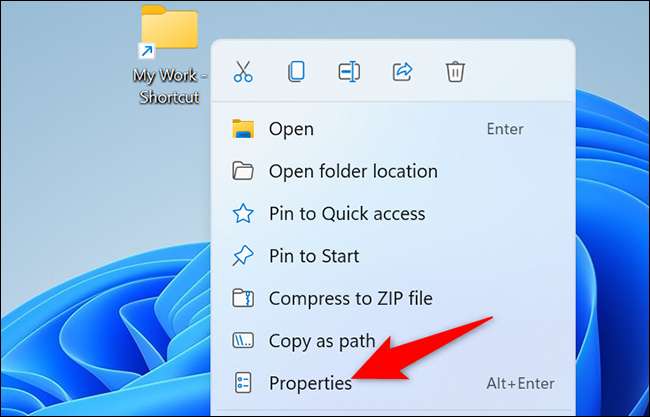
בחלון המאפיינים, בחלק העליון, לחץ על הכרטיסייה "קיצור דרך". בכרטיסייה קיצור, לחץ על שדה "קיצור מקשים" ולחץ על קיצור הדרך שברצונך להקצות לתיקיה שלך.
לאחר מכן, בתחתית החלון "מאפיינים", לחץ על "אישור".
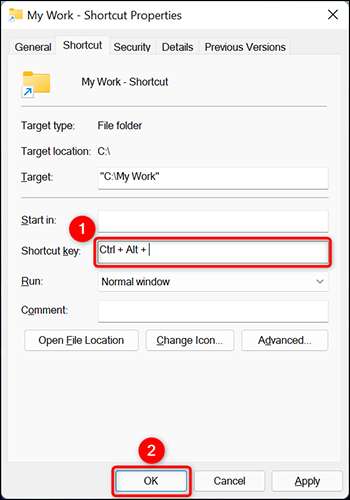
וזה כל מה שיש לזה.
כדי לפתוח כעת את התיקיה שצוינה, פשוט לחץ על קיצור המקשים שהקצעת לעיל. תהנה!
האם ידעת שאתה יכול גם פתח את Chrome עם קיצור מקשים ?
קָשׁוּר: כיצד להפעיל כרום עם קיצור מקשים ב - Windows







